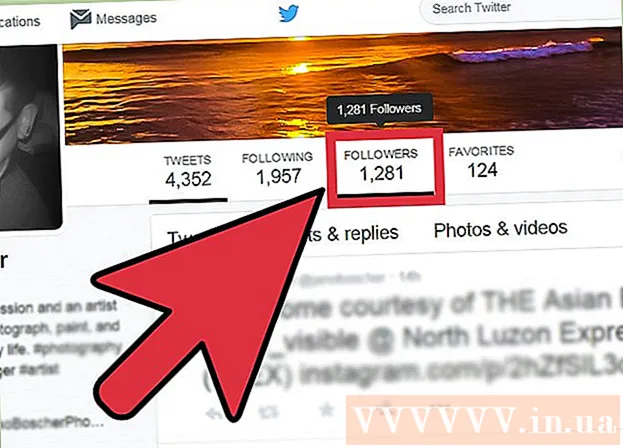ກະວີ:
John Pratt
ວັນທີຂອງການສ້າງ:
13 ກຸມພາ 2021
ວັນທີປັບປຸງ:
1 ເດືອນກໍລະກົດ 2024
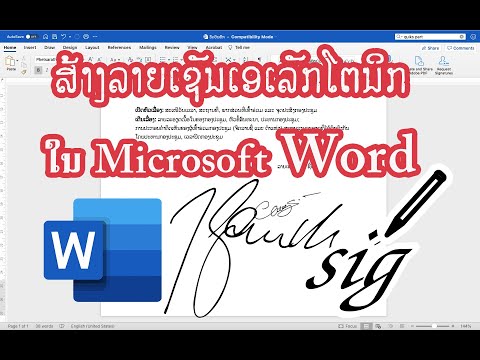
ເນື້ອຫາ
- ເພື່ອກ້າວ
- ວິທີທີ່ 1 ຂອງ 3: ເຊັນເອກະສານໃນ Word 2010 ຫຼືຫຼັງຈາກນັ້ນ
- ວິທີທີ່ 2 ຂອງ 3: ເພີ່ມລາຍເຊັນໃນ Office 365 ພ້ອມດ້ວຍ DocuSign add-in
- ວິທີທີ່ 3 ຂອງ 3: ສ້າງລາຍເຊັນດິຈິຕອນ ສຳ ລັບ Word 2007
- ຄຳ ເຕືອນ
ການເຊັນເອກະສານໃນ Microsoft Word ແມ່ນວິທີທີ່ດີທີ່ສຸດທີ່ຈະໃຫ້ເອກະສານ ສຳ ຜັດກັບສ່ວນຕົວ. ອີງຕາມສະບັບຂອງ Word ຂອງທ່ານ, ທ່ານສາມາດເຊັນເອກະສານດ້ວຍວິທີຕ່າງໆ.
ເພື່ອກ້າວ
ວິທີທີ່ 1 ຂອງ 3: ເຊັນເອກະສານໃນ Word 2010 ຫຼືຫຼັງຈາກນັ້ນ
- ເປີດເອກະສານ Word ທີ່ທ່ານຕ້ອງການລົງລາຍເຊັນ.
- ກົດປຸ່ມ Insert.
- ກົດສາຍລາຍເຊັນ.
- ກົດສາຍລາຍເຊັນຂອງ Microsoft Office.
- ພິມຂໍ້ມູນດັ່ງທີ່ທ່ານຕ້ອງການໃຫ້ມັນສະແດງຢູ່ລຸ່ມລາຍເຊັນຢູ່ໃນກ່ອງໂຕ້ຕອບການຕັ້ງຄ່າລາຍເຊັນ.
- ທ່ານຍັງສາມາດກວດເບິ່ງ "ຜູ້ລົງລາຍເຊັນອາດຈະເພີ່ມ ຄຳ ເຫັນໃສ່ກ່ອງລົງລາຍເຊັນ" ແລະ / ຫຼື "ສະແດງວັນທີລົງລາຍເຊັນຢູ່ໃນລາຍເຊັນ."
- ກົດ OK.
- ກົດຂວາໃສ່ແຖວລາຍເຊັນ.
- ກົດເຂົ້າ.
- ພິມຊື່ຂອງທ່ານໃສ່ໃນປ່ອງຂ້າງຖ X.
- ຖ້າທ່ານມີຮູບຂອງລາຍເຊັນຂອງທ່ານ, ທ່ານສາມາດກົດເລືອກຮູບແລະຈາກນັ້ນເລືອກຮູບ.
- ກົດເຂົ້າ. ສັນຍາລັກລົງນາມຈະປະກົດຢູ່ທາງລຸ່ມຂອງເອກະສານຂ້າງຖັດຈາກ ຄຳ ນັບເພື່ອສະແດງວ່າເອກະສານຖືກເຊັນ.
ວິທີທີ່ 2 ຂອງ 3: ເພີ່ມລາຍເຊັນໃນ Office 365 ພ້ອມດ້ວຍ DocuSign add-in
- ເປີດເອກະສານ Word ຂອງທ່ານ.
- ກົດປຸ່ມ Insert.
- ກົດທີ່ Store.
- ຄົ້ນຫາ DocuSign.
- ກົດເຂົ້າຕື່ມ.
- ເຂົ້າສູ່ລະບົບ DocuSign.
- ກົດເຂົ້າເບິ່ງຄືນເພື່ອອອກແບບ ສຳ ລັບ ຄຳ.
- ຊີ້ບອກຜູ້ທີ່ລົງນາມ.
- ກົດທີ່ຕົວເລືອກເພື່ອເຊັນ. ທາງເລືອກໃນການປະກອບມີ: ລາຍເຊັນຂອງທ່ານ, ເບື້ອງຕົ້ນ, ວັນທີ, ຊື່ບໍລິສັດແລະຫົວຂໍ້.
- ລາກຕົວເລືອກລາຍເຊັນໃສ່ໃສ່ເອກະສານ.
- ກົດທີ່ຈົບແລ້ວ.
- ກົດທີ່ SEND From DOCUSIGN ຫຼື NO THANKS.
ວິທີທີ່ 3 ຂອງ 3: ສ້າງລາຍເຊັນດິຈິຕອນ ສຳ ລັບ Word 2007
- ເປີດເອກະສານ Word ຂອງທ່ານ.
- ກົດປຸ່ມ Insert.
- ກົດສາຍລາຍເຊັນ.
- ກົດສາຍລາຍເຊັນຂອງ Microsoft Office.
- ພິມຂໍ້ມູນດັ່ງທີ່ທ່ານຕ້ອງການໃຫ້ມັນສະແດງຢູ່ລຸ່ມລາຍເຊັນຢູ່ໃນກ່ອງໂຕ້ຕອບການຕັ້ງຄ່າລາຍເຊັນ.
- ທ່ານຍັງສາມາດກວດເບິ່ງ "ຜູ້ລົງລາຍເຊັນອາດຈະເພີ່ມ ຄຳ ເຫັນໃສ່ກ່ອງລົງລາຍເຊັນ" ແລະ / ຫຼື "ສະແດງວັນທີລົງລາຍເຊັນຢູ່ໃນລາຍເຊັນ."
- ກົດ OK.
- ກົດຂວາໃສ່ແຖວລາຍເຊັນ.
- ກົດເຂົ້າ.
- ກົດສ້າງ ID ດິຈິຕອນຂອງທ່ານເອງ.
- ພິມຂໍ້ມູນທີ່ຕ້ອງການໃສ່ໃນປ່ອງສ້າງ Digital ID.
- ກົດທີ່ Create.
- ກົດຂວາໃສ່ແຖວລາຍເຊັນ.
- ກົດເຂົ້າ.
- ພິມຊື່ຂອງທ່ານໃສ່ໃນປ່ອງຂ້າງຖ X.
- ຖ້າທ່ານມີຮູບຂອງລາຍເຊັນຂອງທ່ານ, ທ່ານສາມາດກົດເລືອກຮູບແລະຈາກນັ້ນເລືອກຮູບທີ່ຈະອັບໂຫລດ, ແທນທີ່ຈະເປັນລາຍເຊັນທີ່ພິມ.
- ກົດເຂົ້າ. ສັນຍາລັກລາຍເຊັນຈະປາກົດຢູ່ທາງລຸ່ມຂອງເອກະສານຕໍ່ກັບ ຄຳ ນັບເພື່ອສະແດງວ່າເອກະສານຖືກເຊັນ.
ຄຳ ເຕືອນ
- ດ້ວຍ DocuSign ທ່ານພຽງແຕ່ສາມາດສົ່ງເອກະສານທີ່ໄດ້ເຊັນ ຈຳ ນວນ ຈຳ ກັດ, ຫລັງຈາກນັ້ນທ່ານຈະຕ້ອງລົງທະບຽນບໍລິການທີ່ຈ່າຍເພື່ອຈະສາມາດສົ່ງເອກະສານທີ່ໄດ້ເຊັນຢັ້ງຢືນຫຼາຍຂື້ນ.